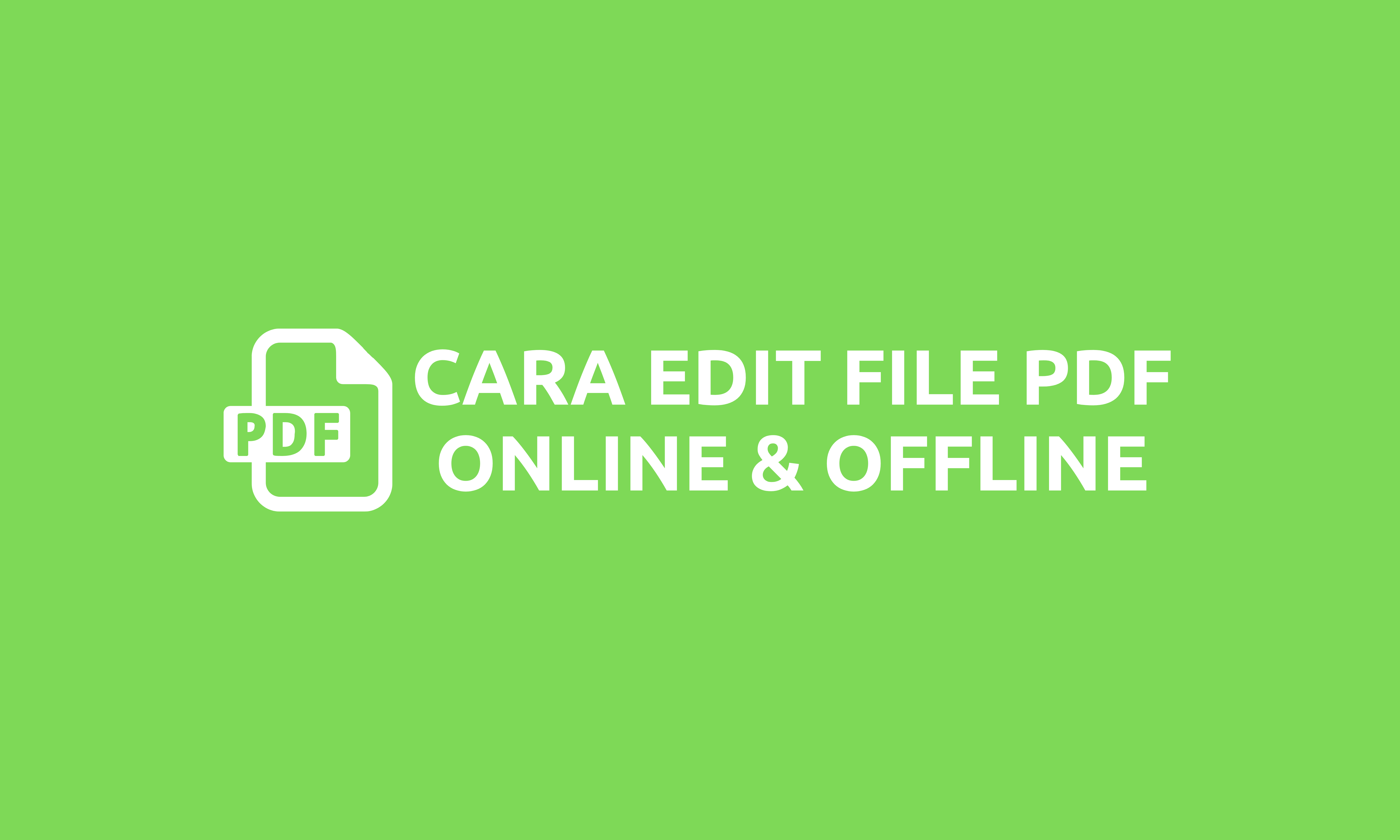Cara Edit File PDF Online dan Offline – Tak bisa di pungkiri, semakin berkembangnya zaman seperti sekarang, teknologi mulai masuk ke dalam setiap sektor kehidupan. Misalkan untuk urusan dokumen atau berkas menyurat, kini muncul file PDF yang lebih praktis dibandingkan dokumen dalam bentuk media cetak kertas.
Portable Document Format atau PDF eksistensi file yang dikembangkan oleh perusahaan Internasional Adobe. Tidak hanya untuk memuat gambar dan teks, sebuah berkas PDF dapat disisipkan tombol interaktif untuk tautan dan video lainnya agar lebih mudah.
Selain itu, file dalam format PDF memang banyak dipakai dalam banyak keperluan sehari-hari. Contohnya saja untuk mengumpulkan tugas, menyelesaikan tugas akhir sekolah, tugas kuliah, mendaftar pekerjaan, mendaftar CPNS, atau membuat berkas-berkas penting lainnya.
Keuntungan menggunakan format PDF adalah tampilan yang bersih dan simpel. Dengan begitu, lebih nyaman untuk dibaca. Namun sering kita disulitkan karena menemukan file PDF hanya dapat dibaca saja, sehingga diperlukan aplikasi atau software khusus untuk mengolah atau mengedit dokumen PDF.
Dalam prosesnya, maka kita perlu mengedit file PDF. Beberapa cara mengedit PDF yang umumnya dilakukan adalah dengan cara kompres, menyalin, mengubahnya ke format file lain seperti word .docx, mengecilkan ukuran file, dan lain sebagainya. Namun, file dengan format PDF ( Portable Document Format ) sendiri tidaklah mudah untuk kita edit.
Sampai saat ini, kamu bisa mengubah ataupun mengedit file PDF secara online (menggunakan jaringan internet) maupun offline (tanpa jaringan internet).
Table of Contents
Cara Mengedit File PDF Secara Online dan Offline
Ada banyak sekali aplikasi pihak ketiga dan situs-situs penyedia jasa edit PDF online yang sudah mendukung teknologi dan fitur yang lengkap. Bahkan, beberapa diantaranya bisa memperkecil ukuran sampai merubah format file dengan tingkat akurasi yang baik.
Berikut ini beberapa aplikasi pengolahan file PDF terbaik yang direkomendasikan untuk cara mengedit file berformat PDF yang mudah dan juga praktis, secara online maupun offline:
1. Sejda Online PDF Editor – Online
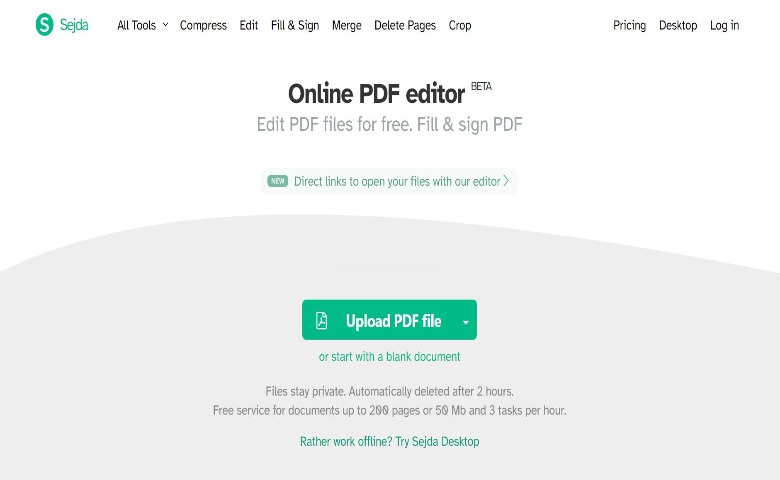
Salah satu penyedia jasa online untuk edit file PDF secara gratis terbaik bisa menggunakan Sejda. Situs ini bisa dibilang cukup lengkap karena selain dapat menambahkan teks, juga mendukung hyperlink, menambahkan halaman kosong ( blank page ), serta menghapus halaman PDF.
Sejda Online PDF Editor dapat digunakan pada perangkat Windows 7, 8, 10, macOS, dan Linux.
Berikut cara edit PDF online menggunakan Sejda:
- Kunjungi halaman resmi website www.sejda.com.
- lik tombol Upload PDF file.
- ilih file yang akan di edit ⇒ Lalu Open.
- ile tersebut akan tampil pada jendela halaman, selanjutnya kamu bisa langsung mengedit, menambah atau menghapus teks. Kamu juga bisa menyisipkan gambar, shape maupun tanda tangan.
- ika sudah selesai, klik tombol Apply Changes.
- unggu beberapa saat hingga perubahan tersimpan, kemudian klik tombol Download.
2. PDF2GO – Online
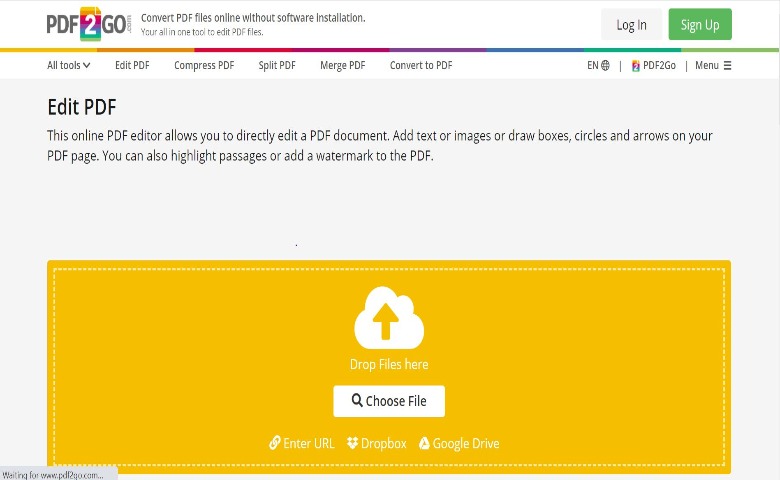
PDF2GO merupakan platform online penyedia lainnya yang menyediakan jasa edit PDF secara gratis yang bisa kamu gunakan.
Meskipun fitur yang ditawarkan lebih sedikit dibandingkan dengan Sejda, website layanan ini tetap dapat kamu andalkan karena file kamu akan dijamin keamananya. Cara penggunaan yang mudah dan simpel memungkinkan kamu mengedit secara cepat.
Berikut ini tutorial menggunakan PDF2GO:
- Kunjungi halaman resmi website www.pdf2go.com.
- asuk ke menu Edit PDF.
- lik Choose File ⇒ pilih file yang ingin disunting ⇒ Lalu Open.
- unggu sampai file PDF selesai diunggah.
- ika kamu sudah melihat tampilan file pada halaman website, selanjutnya kamu sudah bisa langsung menambahkan text, gambar, ataupun objek apapun kedalamnya.
- ika sudah selesai, klis Save As ⇒ Lalu Save.
File PDF akan langsung diunduh dan tersimpan pada komputer kamu.
3. Wondershare PDFelement – Offline
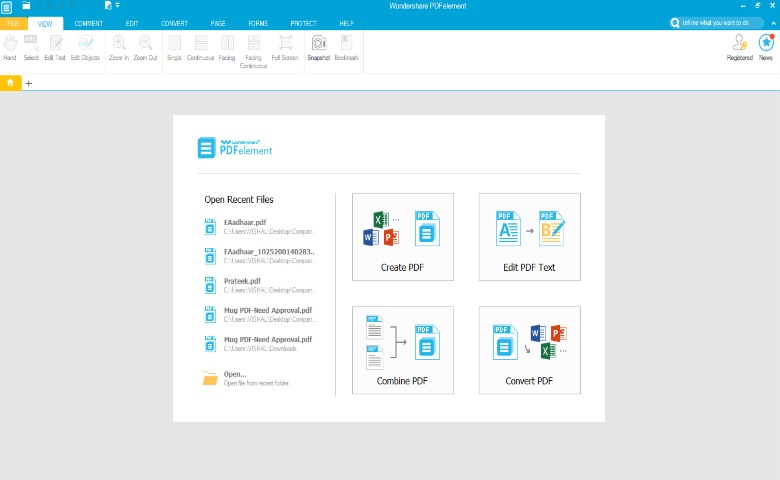
Salah satu software khusus terbaik untuk dapat mengolah file PDF. Memiliki tampilan interface yang simple serta mudah dalam penggunaannya.
Selain itu, terdapat fitur yang sangat lengkap mulai dari membaca dokumen, menyunting dokumen, hingga mengkonversi file PDF ke dalam format lain atau sebaliknya juga.
Berikut cara edit tulisan di PDF menggunakan Wondershare PDFelement:
- Instal dan buka aplikasi Wondershare PDFelement di komputer kamu.
- lik menu Edit PDF ⇒ pilih file PDF yang ingin kamu ubah.
- ika file PDF sudah muncul di lembar kerja, kamu bisa langsung melakukan penyuntingan file PDF seperti merubah jenis font, menulis, menghapus, hingga menambahkan objek, highlight serta beberapa halaman, maupun gambar.
- ika sudah selesai, klik menu File ⇒ Lalu Save As, pilih folder atau lokasi tempat penyimpanan yang kamu inginkan.
- ile sudah berhasil disunting, kamu bisa langsung menemukan dokumen file tersebut pada folder yang sudah kamu tentukan sebelumnya.
Baca Juga: 7 Cara Merubah File PDF ke Word di Laptop dan Android
4. Foxit Phantompdf – Offline
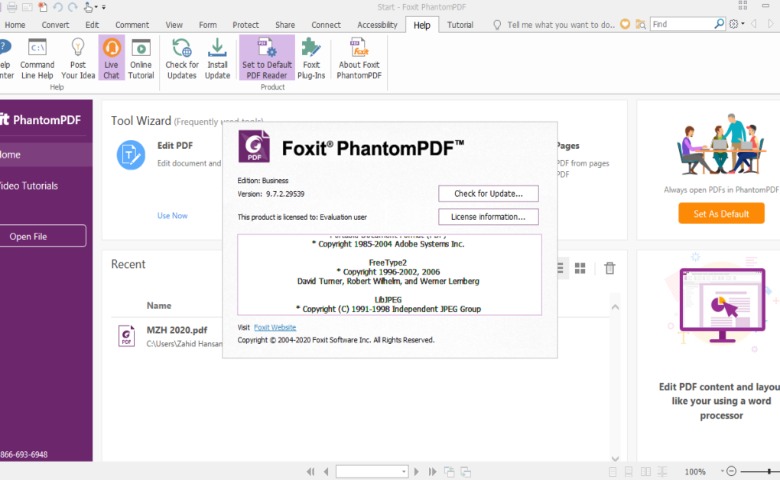
Hampir mirip dengan aplikasi Wondershare PDFelement, Foxit juga merupakan salah satu aplikasi yang khususkan untuk penggunaan profesional.
Dilengkapi dengan teknologi Optical Character Recognition (OCR) terbaru hingga mendukung 23 bahasa. Keunggulan lain yang tidak kalah menarik adalah fitur Foxit Phantompdf, yang mampu export data langsung ke format Excel, dan kompatibel digunakan pada perangkat Windows 7, 8, 10, MacOS, Linux.
Berikut cara edit PDF secara offline menggunakan Foxit Phantompdf.
- Install dan lalu buka aplikasi Foxit Phantompdf di komputer kamu.
- lik icon Folder yang terletak dibagian sebelah kiri atas atau tombol kombinasi CTRL + O untuk memilih file
- DF yang ingin diubah ⇒ Open.
- ile PDF akan muncul di lembar kerja, kamu bisa langsung melakukan penyuntingan file PDF seperti merubah jenis font, menulis text, menghapus kalimat, hingga menambahkan internal-link, shape, highlight, halaman, maupun gambar.
- ika sudah selesai, klik menu File ⇒ Lalu Save As, pilih folder atau lokasi tempat penyimpanan yang kamu inginkan.
- ile berhasil disunting, kamu bisa kembali mengubahnya atau menyunting dengan melakukan cara yang sama seperti sebelumnya.
5. WPS PDF – Smartphone
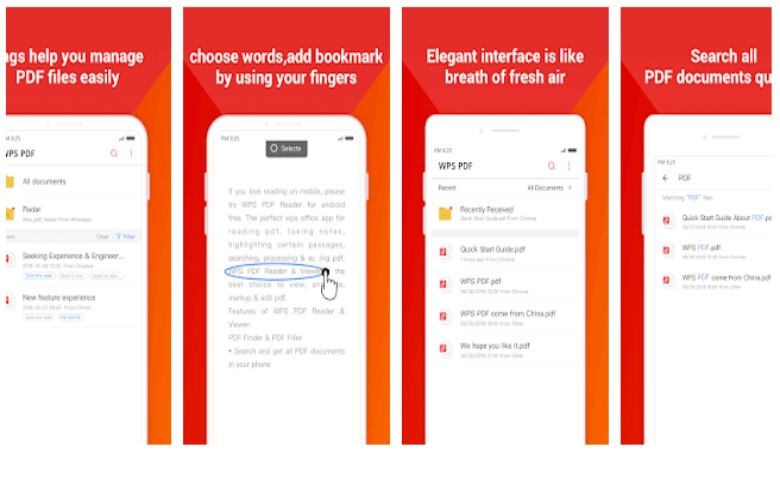
Berkembangnya teknologi pada smartphone, memungkinkan kamu dapat mengedit file PDF langsung melalui ponsel kamu, salah satunya menggunakan aplikasi WPS PDF. Ini merupakan aplikasi populer idaman yang mudah digunakan dan sudah tersinkronisasi langsung ke memory card ponsel kamu.
Dilengkapi juga dengan fitur canggih mode malam untuk meningkatkan tingkat kenyamanan penggunaan aplikasi pada saat berada diruangan yang redup atau minim cahaya.
Berikut langkah-langkah cara menggunakan WPS PDF:
- Install dan lalu buka aplikasi WPS PDF pada smartphone kamu. Kamu bisa mendapatkannya melalui Appstore ataupun Google Play Store.
- lik file PDF yang akan disunting.
- unggu beberapa saat sampai file PDF berhasil diunggah.
- etelah file PDF muncul di layar, kemudian klik Edit.
- lik ikon tanda + disisi pojok kanan atas untuk memilih menu opsi Tambahkan teks atau sisipkan sebuah gambar.
- amu juga bisa langsung mengedit teks atau objek yang sudah ada, mengisi formulir, serta menambahkan tanda tangan digital dengan cara klik ikon menu yang terdapat pada sisi bagian bawah.
- ika sudah selesai, klik ikon Save pada bagian sisi kiri atas.
File PDF sudah berhasil diubah, dan tersimpan pada perangkat ponsel kamu.
Akhir Kata
Selain beberapa cara yang kami sebutkan di atas, masih banyak lagi software atau aplikasi terbaik untuk mengedit file PDF seperti Adobe Acrobat, Nitro PDF, Hingga Bluebeam Revu. Kamu bisa secara gratis mencoba-coba untuk bereksplorasi sesuka hati agar menemukan aplikasi yang paling tepat untuk memenuhi kebutuhanmu mengedit file PDF. Semoga bermanfaat!